在iPhone上恢复Wi-Fi密码的3种方法
“由于不重要的原因,我不得不重置iPhone上的网络设置。重新启动后,我发现所有已保存的Wi-Fi密码都已消失。因此,每次我访问带有Wi-Fi的旧场地时,我都必须找到Wi-Fi密码并重新输入。如何将我保存的所有密码都放回iPhone上?“
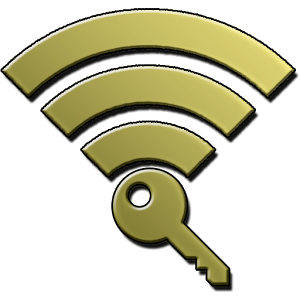
如果您在iPhone上重置网络或者有朋友过来想要登录您的网络,忘记Wi-Fi密码可能很烦人。实际上并不容易恢复iPhone Wi-Fi密码因为字符被替换为星号。但是,如果您至少已将计算机连接到网络,或者已在iTunes中备份设备并对其进行加密,则可能性仍然很高。请按照本文选择在iPhone 7/7 Plus / 6S / 6 / 5S / 5,iPad或iPod touch上恢复丢失的Wi-Fi密码的最佳方法。
- 方法1:在iPhone上检索Wi-Fi密码而不越狱
- 方法2:从iPhone备份中提取Wi-Fi密码
- 方法3:使用路由器重置恢复iPhone网络密码
- 方法4:使用4uKey查找iPhone网络密码 - 密码管理器
方法1:在iPhone上检索Wi-Fi密码而不越狱
越狱是一系列iPhone问题的根源,因此不建议使用越狱方法在iPhone 7 / 7Plus / SE / 6s / 6 / 5s / 5c / 5上查找已保存的Wi-Fi密码。实际上,如果您连接了相同的Wi-Fi,则可以在计算机中找到网络密码。
- 打开“开始”菜单或按Windows按钮,键入“查看网络连接”以查看网络
- 现在您可以在菜单中找到“Wi-Fi”,单击它以显示选项列表,选择“状态”并继续
- 然后会出现一个弹出窗口,右键单击“无线属性”
- 从这里,将弹出另一个窗口。点击“安全”标签,然后勾选“显示字符”旁边的框。之后,将显示Wi-Fi密码。
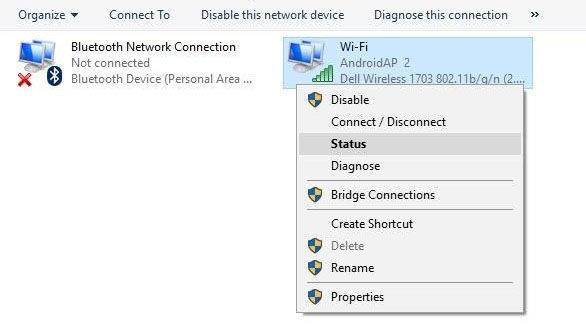

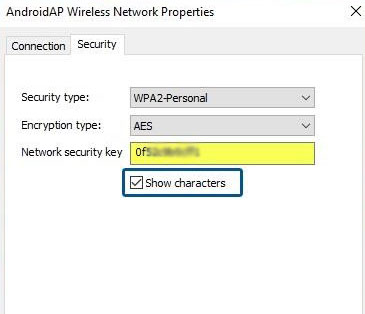
方法2:从iPhone备份中提取Wi-Fi密码
iTunes的一个重要特性是它允许加密备份。因此,如果您在iTunes中有加密备份,则可以轻松地从iTunes中的Keychain中恢复密码。
您只需将iPhone连接到计算机并运行iTunes,单击“还原备份”即可在iPhone上恢复您的网络密码。
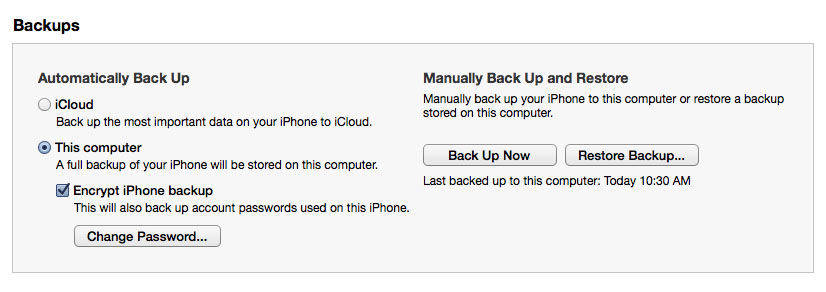
注意 :有时iTunes会在您访问备份之前询问密码。
方法3:使用路由器重置恢复iPhone网络密码
通常,计算机上路由器标签附近有默认的网络名称和密码。如果您在PC上使用相同的网络,可以在那里尝试密码。但这仅适用于您未更改默认密码的情况。在大多数情况下,人们已经使用了自己的密码;您仍然可以使用以下方法执行成功的Wi-Fi密码恢复。
- 将计算机直接连接到路由器,在任何Web浏览器中输入路由器的IP地址。
- 现在,您将看到一个弹出窗口,要求您输入用户名和密码,登录您的帐户。
- 将显示“无线设置”窗口,您可以看到名为“无线”或“Wi-Fi”的条目,单击此条目可获取网络密码。
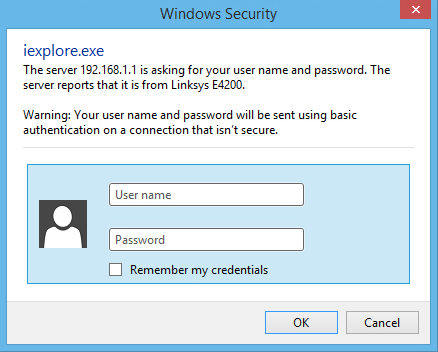
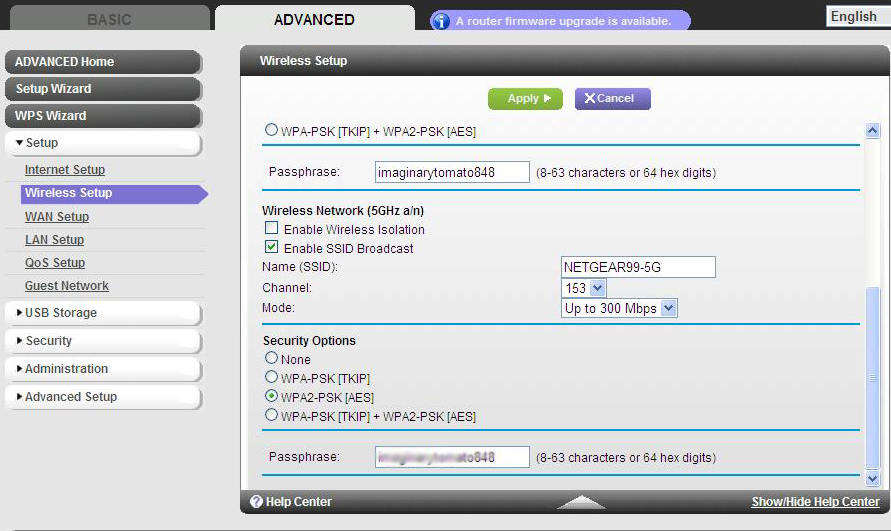
从这里,您可以手动将此代码输入iPhone。我们强烈建议您将所有无线密码保存在记笔记应用程序中,以防再次忘记任何密码。希望这篇文章能有所帮助!
方法4:使用4uKey查找iPhone网络密码 - 密码管理器
如果你想找到iPhone netowrk密码,Tenorshare 4uKey - 密码管理器是个不错的选择。这是一个很好,很酷 iOS密码查找器和经理查找和查看存储的Wi-Fi密码,网站和应用程序登录密码,邮件帐户密码,Apple ID和信用卡信息。



